Archive:Kdenlive/Manual/Projects and Files/Project Settings/ru: Difference between revisions
No edit summary |
No edit summary |
||
| Line 25: | Line 25: | ||
=== Миниатюры === | === Миниатюры === | ||
Аудио и видео | Аудио и видео миниатюры описаны в главе [[Special:myLanguage/Kdenlive/Manual/Timeline|Шкала времени (Timeline)]]. Они также могут быть включены / отключены через кнопки в строке состояния. | ||
<span id="Proxy Clips"></span> | <span id="Proxy Clips"></span> | ||
=== Прокси клипы === | === Прокси клипы === | ||
Revision as of 12:12, 1 November 2012
Параметры проекта
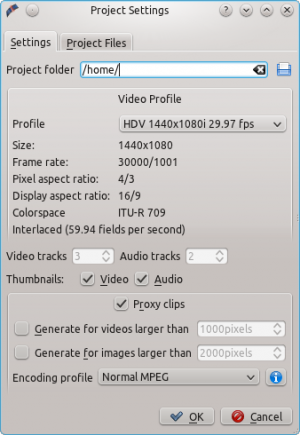
Диалоговое окно Параметры проекта отображается, когда вы начинаете новый проект (). Это позволяет установить все основные свойства для вашего проекта. Вы также можете изменить свойства текущего проекта в .
Папка проекта
Как рекомендовано в главе Быстрый старт , вы должны создать новую папку для вашего проекта. Эта папка будет содержать все временные файлы, которые используются во время редактирования проекта (эскизы, прокси клипы, и т.д.).
Профиль Видео
Видео профиль будет определять формат вашего проекта. Список предопределенных форматов доступен в Kdenlive, например DV / DVD PAL, HD 1080i 25 fps, и т.д.
Профиль определяет видеоразрешение, формат отображения , цветовое пространство и некоторые другие параметры.
Вы должны тщательно выбирать профиль проекта и выбрать тот, который лучше подходит для того, что вы хотите вывести. Все видео операции в проекте (например, наложения, масштабирование и т.д.) будут использовать этот профиль. Опытные пользователи могут создавать собственные профили проекта в .
Например, если вашей целью является создание DVD, вы должны использовать профиль DVD с правильной частотой кадров (PAL / NTSC) и форматом отображения (широкоэкранный или нет).
Дорожки (Треки)
Вы можете выбрать количество аудио и видео треков вашего проекта по умолчанию. Вы всегда можете добавлять или удалять треки существующего проекта.
Миниатюры
Аудио и видео миниатюры описаны в главе Шкала времени (Timeline). Они также могут быть включены / отключены через кнопки в строке состояния.
Прокси клипы
"Прокси клипы" это функция, которая может быть использована, если ваш компьютер не является достаточно мощным для отображения и редактирования исходных видеоклипов (аналог "офлайн" или "снижение качества" в других программах редактирования). Это особенно полезно при работе с Full HD AVCHD материалами, что требует много ресурсов..
Когда включена функция , Kdenlive автоматически создаст "облегченные" версии исходных клипов , и использует эти версии для редактирования. Затем, когда вы хотите сделать рендеринг проекта, Kdenlive заменит прокси-клипы оригиналами для рендеринга с полным разрешением.
Функция будет автоматически создать прокси-клипы для всех видео добавляемых в проект, которые имеют кадр шириной больше, чем х. Это относится и к изображениям..
Вы так же можете вручную включить / отключить прокси-клипы для каждого клипа в дереве проекта, щелкнув правой кнопкой мыши на клипе и выбрав .
Вы можете выбрать для прокси-клипов ' 'профиль кодирования' ' , который будут определять размер, битрейт и кодеки, используемые при их создании . Прокси профилями можно управлять в диалоге настроек Kdenlive ().
